Microsoft Excel, verileri yönetmek ve analiz etmek için pek çok güçlü araç sunar. Bunlardan biri de Gelişmiş Filtre işlevidir. Bu işlev, büyük veri tablolarında belirli kriterlere uygun verileri hızlı bir şekilde bulmanıza ve düzenlemenize olanak tanır. Gelişmiş Filtre, özellikle daha karmaşık filtreleme ihtiyaçlarınız olduğunda temel filtreleme araçlarına kıyasla daha esnek ve kullanışlı bir alternatiftir.
Gelişmiş Filtre Nedir?
Gelişmiş Filtre, Excel’in Veri sekmesinde bulunan bir işlevdir ve iki temel özellik sunar:
- Verilerinizi belirli kriterlere göre filtrelemek.
- Filtrelenmiş verileri farklı bir konuma kopyalamak.
Bu işlev, birden fazla kritere dayalı detaylı filtreleme yapmanıza olanak tanır ve aynı anda birden fazla sütun veya koşul üzerinde işlem yapabilirsiniz.
Gelişmiş Filtre Nasıl Kullanılır?
Adım 1: Veri ve Kriter Alanlarını Hazırlayın
- Veri Tablosu: Filtrelemek istediğiniz verilerin yer aldığı tabloyu düzenleyin. Bu tablonun başlıkları olmalıdır.
- Kriter Tablosu: Filtreleme koşullarınızı belirlemek için bir kriter aralığı oluşturun. Bu aralık, veri tablonuzdaki başlıkları içermeli ve altına kriterlerinizi yazmalısınız.
Adım 2: Gelişmiş Filtreyi Çalıştırın
- Veri Sekmesi: Menüde Veri sekmesine tıklayın ve Gelişmiş seçeneğini seçin.
- Filtreleme Seçenekleri: Karşınıza çıkan pencerede iki seçenek göreceksiniz:
- Yerinde filtreleme: Filtrelenmiş verileri aynı tabloda gösterir.
- Sonuçları başka bir yere kopyalama: Filtrelenmiş verileri farklı bir hücre aralığına taşır.
- Aralıkları Belirtin:
- Liste aralığı: Filtrelenecek verilerin olduğu tabloyu seçin.
- Kriter aralığı: Filtreleme için oluşturduğunuz kriter tablosunu seçin.
- Kopyalama yeri (isteğe bağlı): Sonuçları başka bir yere kopyalamak istiyorsanız, hedef hücreyi belirtin.
- Tamam: İşlemi tamamlamak için Tamam düğmesine basın.

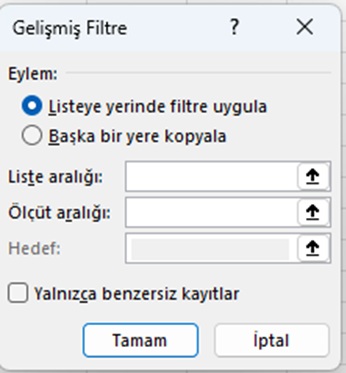
Gelişmiş Filtre Kullanımı İçin Örnekler
Örnek 1: Tek Sütun Üzerinde Basit Filtreleme
Veri Tablosu:
| Ad | Yaş | Şehir |
| Ali | 25 | İstanbul |
| Ayşe | 30 | Ankara |
| Mehmet | 35 | İzmir |
Kriter Tablosu:
| Yaş |
| >30 |
Sonuç: Gelişmiş Filtre uygulandığında, yaşları 30’dan büyük olan satırlar filtrelenecektir.
| Ad | Yaş | Şehir |
| Mehmet | 35 | İzmir |
Örnek 2: Birden Fazla Kriter Kullanımı
Veri Tablosu:
| Ad | Yaş | Şehir |
| Ali | 25 | İstanbul |
| Ayşe | 30 | Ankara |
| Mehmet | 35 | İzmir |
| Fatma | 25 | İzmir |
Kriter Tablosu:
| Yaş | Şehir |
| 25 | İzmir |
| >30 |
Sonuç: Gelişmiş Filtre bu kriterlere uyan satırları gösterecektir.
| Ad | Yaş | Şehir |
| Mehmet | 35 | İzmir |
| Fatma | 25 | İzmir |
Örnek 3: Sonuçları Başka Bir Yere Kopyalama
- Veri tablonuzu filtreledikten sonra sonuçları başka bir aralığa kopyalamak için Sonuçları başka bir yere kopyala seçeneğini kullanabilirsiniz. Bu yöntem, orijinal tablonuzun değişmeden kalmasını sağlar.
- Hedef veri aralığını farklı bir sayfada kopyalamak için Gelişmiş Filtreyi veriyi kopyalamak istediğiniz sayfada açtıktan sonra kullanmaya başlayabilirsiniz.
- Verilerin kopyalanacağı alan tamamen boş olmalıdır.
Örnek 4: Çift Kayıtları Kaldırma (Tekil Verileri Listeleme)
- Gelişmiş Filtre, veri kümenizdeki yinelenen kayıtları kaldırmak için hızlı ve etkili bir yöntem sunar.
- Pencere içerisinde Yinelenen kayıtları kaldır seçeneğini işaretleyin.
Veri Tablosu:
| Ürün | Fiyat |
| Kalem | 5 |
| Kalem | 5 |
| Defter | 10 |
| Silgi | 3 |
Sonuç (Tekil Kayıtlar):
| Ürün | Fiyat |
| Kalem | 5 |
| Defter | 10 |
| Silgi | 3 |
Gelişmiş Filtre Kullanım İpuçları
- Başlıkların Tutarlılığı: Veri ve kriter tablolarınızın başlıklarının aynı olması gerekir. Aksi takdirde, filtre düzgün çalışmaz.
- VE ve YADA Koşulları: Kriter aralığında aynı satırda yazılan kriterler VE (and), farklı satırlarda yazılan kriterler YADA (or) anlamına gelir. Bu kurallara bağlı olaraka satır ve sütunlara birden fazla kriter girebilirsiniz.
- Metin İçin Joker Karakterler: Gelişmiş Filtre, metin sütunlarında kısmi eşleşme yapabilir. Bu özellik, belirli kelimeleri veya karakterleri içeren verileri filtrelemek için idealdir. (Sayı ve tarihlerde Joker karekterler kullanılamamaktadır)
- * (Yıldız): Belirsiz uzunluktaki herhangi bir metni temsil eder.
- ? (Soru İşareti): Tek bir karakteri temsil eder.
- Tarih Aralıkları ile Çalışma: Tarih bazlı filtreleme, verilerin belirli bir zaman diliminde yer alanlarını bulmak için kullanılır.
- Formül Kullanımı: Gelişmiş Filtrenin açılır penceresi içine formül yazılamamaktadır. Kriter tablosunda dolaylı olarak kullanılabilir.
- Dinamik Güncellemeler: Statik bir işlevdir, veri değişiminde filtre tekrar uygulanmalıdır.
Sonuç Excel’de Gelişmiş Filtre, sadece temel filtreleme için değil, aynı zamanda karmaşık veri analizi için de güçlü bir araçtır. Çift kayıtları kaldırmaktan dinamik kriter kullanmaya, tarih aralıklarından metin eşleşmelerine kadar birçok özel kullanım senaryosunda işlevselliğini gösterir. Özellikle büyük veri setleriyle çalışırken bu işlevi öğrenmek, hem zaman kazandırır hem de iş süreçlerinizi daha verimli hale getirir.
🟢Eğitim talepleri için bizimle buradan iletişime geçebilirsiniz. 👉 https://forms.office.com/r/0gMDksLjLg
🟢News from Microsoft 365 bültenimize abone olabilir. 👉 https://www.linkedin.com/newsletters/7076133011028611072/
🟢Microsoft 365 Copilot Community grubumuza katılabilirsiniz. 👉 https://www.linkedin.com/groups/9559408/
Sevgiler ❤️


















Bir yorum bırak